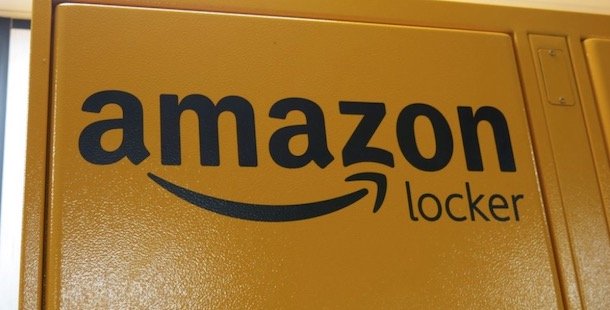Il corriere è arrivato in ritardo per la consegna del tuo prodotto acquistato su Amazon e, adesso, ti tocca aspettare un altro giorno per ricevere il tuo pacco? Stai seriamente pensando di far arrivare la corrispondenza a casa di un parente od in ufficio? Aspetta, potrebbe non essere necessario: ti spiegheremo, infatti, come inserire indirizzo Amazon Locker al tuo account e potrai, facilmente, far recapitare i tuoi pacchi nei punti attivi.
Indice dei Contenuti
Come inserire indirizzo Amazon Locker

Se ancora non sai di cosa si tratta, allora è bene precisarlo prima di iniziare con la guida: Amazon Locker è un servizio del marketplace di Jeff Bezos che ti permette di farti recapitare gli oggetti acquistati (esclusivamente da Amazon e non da venditori terzi) direttamente in un punto di ritiro self-service.
Il pacco non dovrà superare determinate dimensioni, vale a dire 42 x 35 x 32 centimetri, e non dovrà pesare più di 4,5 kg, altrimenti l’indirizzo di spedizione verrà rigettato dal sistema, che ti avvertirà di non poter proseguire.
Inoltre, questo servizio non prevede costi aggiuntivi, vale a dire che le tariffe sono le stesse previste per una consegna ad un indirizzo ordinario ma, purtroppo, non sono ancora molti i punti Locker e, spesso, si trovano all’interno di supermercati e centri commerciali. Adesso che abbiamo specificato tutto quello che era necessario, possiamo partire!
Come inserire indirizzo Amazon Locker da PC
Vi sono sostanzialmente due procedure utili per inserire un indirizzo Amazon Locker se stai effettuando acquisti dal computer: una al momento della scelta dell’indirizzo di consegna, durante una transazione, e l’altra dal menù precedente, nel caso si voglia salvare il punto per gli acquisti futuri.
Se stai già procedendo all’acquisto e vuoi che il tuo pacco venga consegnato in un Amazon Locker, allora, dopo aver fatto clic su “Procedi all’ordine”, verrai trasferito alla pagina in cui Amazon ti fa scegliere l’indirizzo di consegna.
A questo punto, anziché scegliere tra i tuoi indirizzi in rubrica, fai clic su “Cerca un punto di ritiro nelle tue vicinanze” e ti compariranno tre opzioni: potrai cercare il punto di ritiro più vicino, inserendo il tuo indirizzo di casa, oppure il CAP del quartiere in cui abiti od, infine, un punto d’interesse nei tuoi paraggi, come ad esempio “Colosseo” e, successivamente, fare clic sul pulsante “Cerca”.
Potrai adesso visualizzare gli Amazon Locker sia sulla mappa che compare a destra della pagina, sia nell’elenco dei punti di ritiro sulla sinistra dello schermo.
Una volta selezionato il punto di ritiro più vicino a te, lo stesso verrà inserito nella rubrica dei tuoi indirizzi e, se fai clic su “Consegna a questo indirizzo”, lo stesso verrà selezionato come quello di consegna per l’ordine in corso.
Il secondo metodo, invece, è altrettanto semplice: una volta effettuato il login, dalla home page fai clic sul menù hamburger (le tre linee orizzontali) in alto a sinistra e, poi, seleziona “Il mio account”.
Nella finestra che ti comparirà, fai clic sul box “Indirizzi” e, nella pagina successiva, il box “Aggiungi indirizzo”. Prima del form di compilazione, troverai una frase di due righe con l’ultima parola “qui” linkata, sulla quale dovrai cliccare.
Da questo punto in poi, la procedura è identica a quella vista in precedenza, con le tre opzioni di ricerca, la mappa e l’elenco degli indirizzi.
Come inserire indirizzo Amazon Locker da smartphone
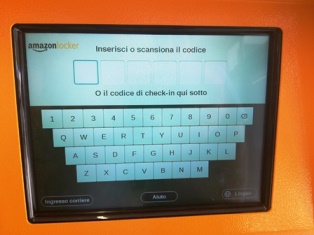
Una volta che il pacco verrà depositato al punto di ritiro, Amazon ti avvertirà del deposito con un’email e, da quel momento, avrai tre giorni di tempo per andare a ritirare il tuo oggetto.
Al momento del ritiro, ti ritroverai in una location con delle cassette, un po’ come quelle degli aeroporti, dove le persone depositano momentaneamente i bagagli per poter girare in libertà.
Troverai anche uno schermo con una tastiera, molto simile ad un bancomat: al momento di richiedere il pacco, il computer ti richiederà il codice numerico od il codice a barre che ti verrà inviato nel corpo dell’email.
Una volta che il sistema riconoscerà il codice, aprirà automaticamente la cassetta nella quale è presente il tuo pacco e, a quel punto, potrai finalmente ritirarlo in tutta sicurezza.
Conclusioni
Adesso che sai come inserire indirizzo Amazon Locker all’interno del tuo account e del tuo ordine, accertati che ve ne siano nelle tue vicinanze e, al prossimo ordine, scegli il punto di ritiro: ricevere il tuo oggetto sarà semplice e divertente.
Se invece ritieni più divertenti le nostre guide, eccotene delle altre sempre a tema Amazon:
Amazon Dash Replenishment: cos’è e come funziona
Dove comprare buoni Amazon